Menetapkan pengujian untuk pengujian penerimaan pengguna
Layanan Azure DevOps | Azure DevOps Server 2022 - Azure DevOps Server 2019
Kecepatan pengembangan yang lebih cepat saat ini membutuhkan alat yang memungkinkan tim uji lebih mudah memverifikasi nilai berdasarkan persyaratan bisnis, dan perangkat lunak berkualitas tinggi yang diminta oleh pelanggan. Jenis pengujian ini sering disebut sebagai pengujian penerimaan pengguna.
Biasanya Anda membuat Test Suite menggunakan jenis item kerja persyaratan formal. Namun, tim tangkas saat ini sering lebih suka bekerja dari Cerita Pengguna atau item Product Backlog sebagai kebutuhan mereka.
Prasyarat
Anda harus tersambung ke proyek. Jika Anda belum memiliki proyek, buat proyek.
Anda harus ditambahkan ke proyek. Untuk ditambahkan, Tambahkan pengguna ke proyek atau tim.
Untuk meminta atau memberikan umpan balik, Anda harus memiliki akses Pemangku Kepentingan atau yang lebih tinggi.
Untuk menambahkan atau mengubah bug atau jenis item kerja lainnya, Anda harus memiliki izin Edit item kerja dalam simpul ini yang diatur ke Izinkan di bawah Jalur Area yang sesuai.
Untuk menambahkan tag baru, Anda harus mengatur izin Buat definisi tag ke Izinkan.
Untuk informasi selengkapnya, lihat Mengatur izin dan akses untuk pengujian.
- Anda harus memiliki item kerja dan rencana pengujian. Jika tidak, lakukan langkah-langkah dalam artikel berikut ini:
Menetapkan dan mengundang penguji
Untuk pengujian penerimaan pengguna, Anda dapat menetapkan beberapa penguji ke serangkaian pengujian. Anda bahkan dapat menetapkan pemangku kepentingan, yang membuat persyaratan bisnis, sebagai penguji.
Buka Uji paket. Anda dapat memilih Tambang untuk melihat favorit Anda atau Semua untuk melihat semua paket pengujian. Buka rencana pengujian.
Pilih rangkaian pengujian lalu pilih Opsi lainnya atau pilih kanan untuk melihat menu konteks dan Menetapkan penguji untuk menjalankan semua pengujian.
Di Cari pengguna, masukkan nama atau nama parsial untuk menemukan penguji yang Anda inginkan. Anda dapat memilih beberapa penguji.
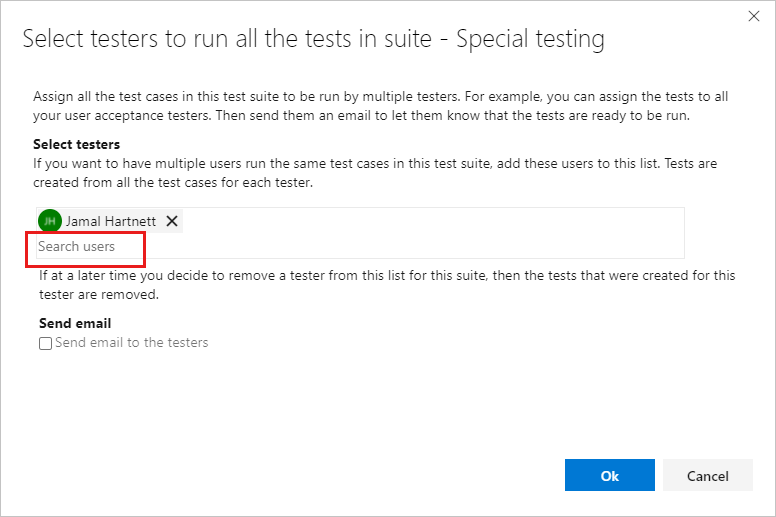
Tip
Anda dapat memilih pengguna individual yang merupakan anggota grup Pengguna Valid Proyek. Anda tidak dapat memilih grup pengguna.
Untuk memberi tahu penguji, pilih Kirim email.
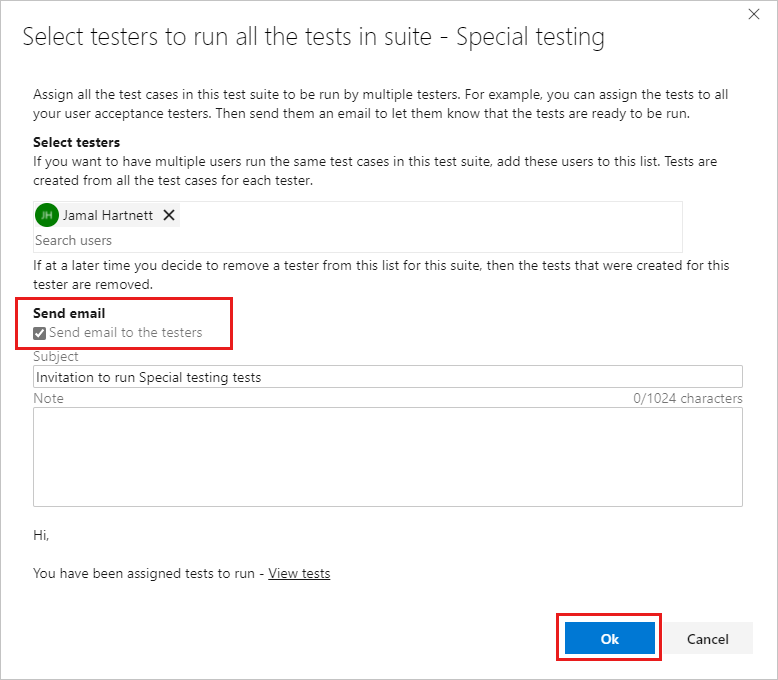
Masukkan subjek dan catatan pesan, sesuai kebutuhan, dan pilih Ok.
Catatan
Untuk Azure DevOps lokal, Anda harus memiliki server SMTP yang dikonfigurasi untuk penyebaran Anda. Untuk informasi selengkapnya, lihat Mengonfigurasi server SMTP
Jika Anda memiliki kumpulan besar penguji potensial, Anda mungkin perlu mencari penguji, seperti yang dijelaskan sebelumnya.
Untuk menetapkan penguji ke kasus pengujian individual, opsi pencarian muncul di menu konteks. Pilih tab Jalankan , pilih kasus pengujian, lalu pilih Opsi lainnya atau pilih kanan untuk membuka menu konteks.
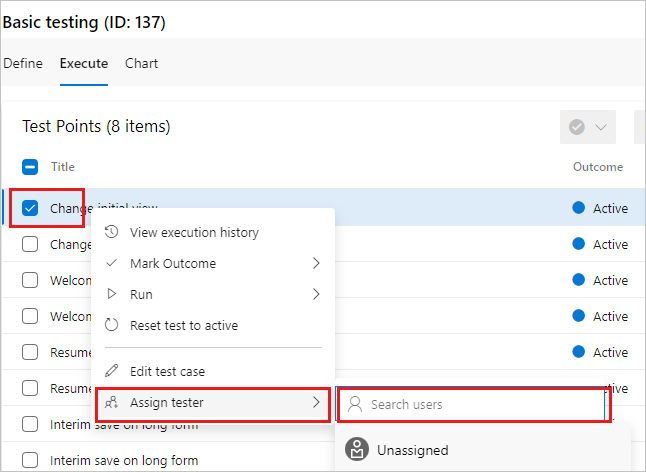
Saat Anda memilih Tetapkan penguji, gunakan opsi pencarian untuk menemukan penguji.
Lacak hasil
Prinsip utama praktik pengujian penerimaan pengguna yang baik adalah meminimalkan upaya yang diperlukan untuk menentukan apakah persyaratan tercapai. Ada dua cara untuk melakukannya: Fokus pada eksekusi dan pengujian pengujian individual untuk melihat apa yang gagal, atau menggunakan tampilan bagan, yang memudahkan untuk melacak hasil pengujian Anda. Semua anggota tim Anda dapat mengakses tampilan ini.
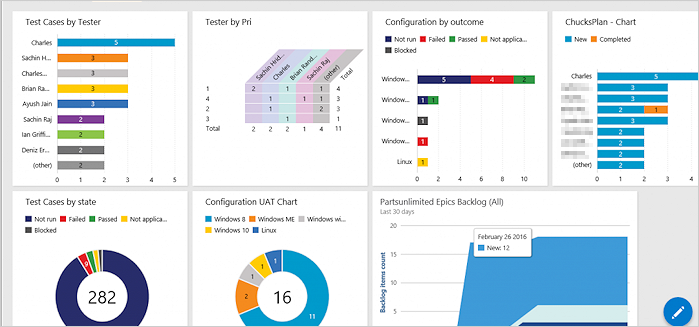
Dasbor contoh juga digunakan untuk jenis pengujian lain, seperti pengujian berkelanjutan.
Jika Anda tidak melihat data atau informasi yang Anda harapkan di bagan dasbor, verifikasi bahwa kolom dalam data Anda ditambahkan ke tampilan Pengujian. Untuk informasi selengkapnya, lihat posting blog ini.
Artikel terkait
Saran dan Komentar
Segera hadir: Sepanjang tahun 2024 kami akan menghentikan penggunaan GitHub Issues sebagai mekanisme umpan balik untuk konten dan menggantinya dengan sistem umpan balik baru. Untuk mengetahui informasi selengkapnya, lihat: https://aka.ms/ContentUserFeedback.
Kirim dan lihat umpan balik untuk